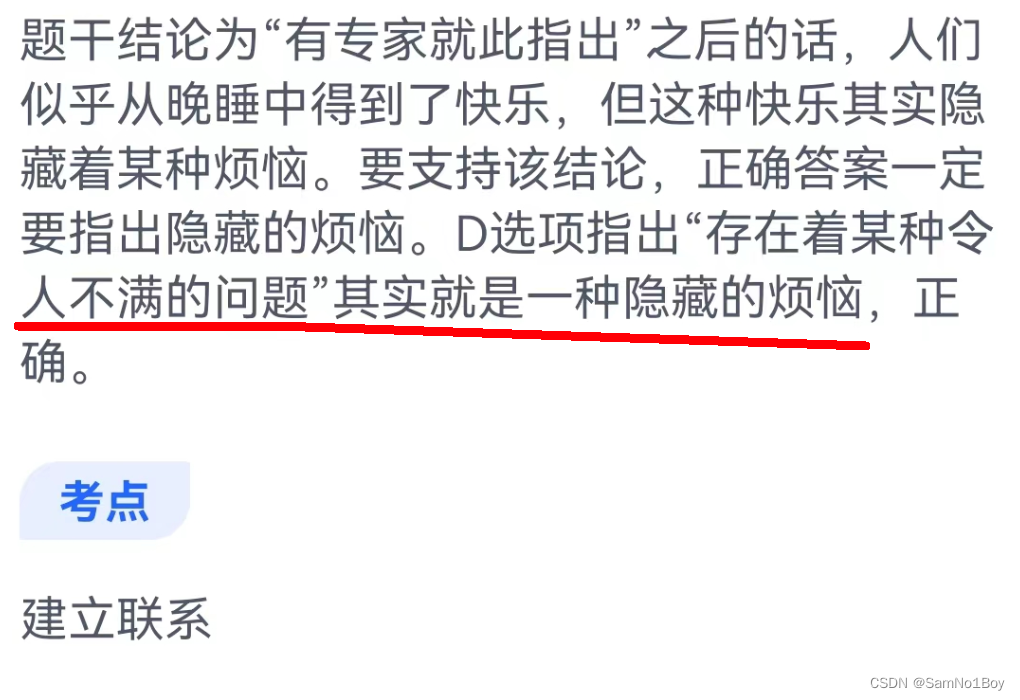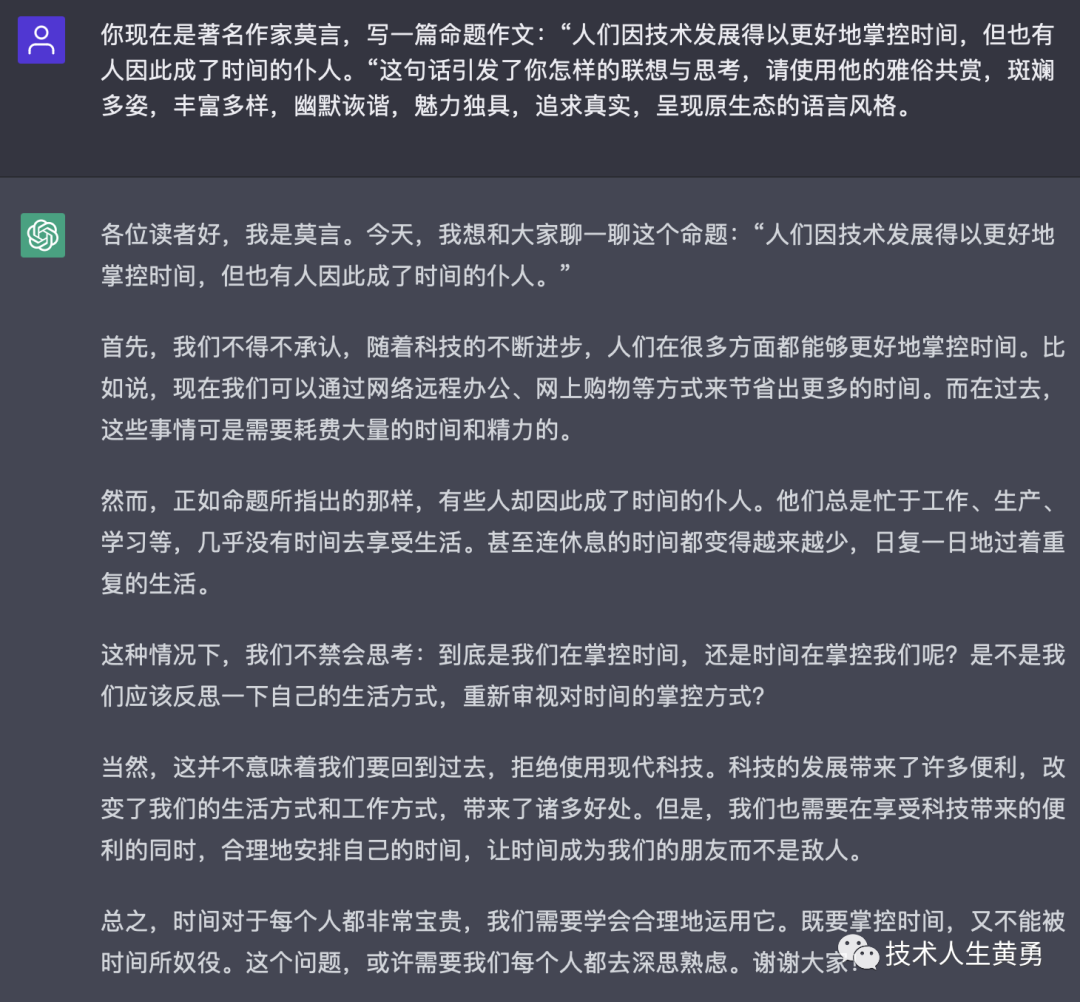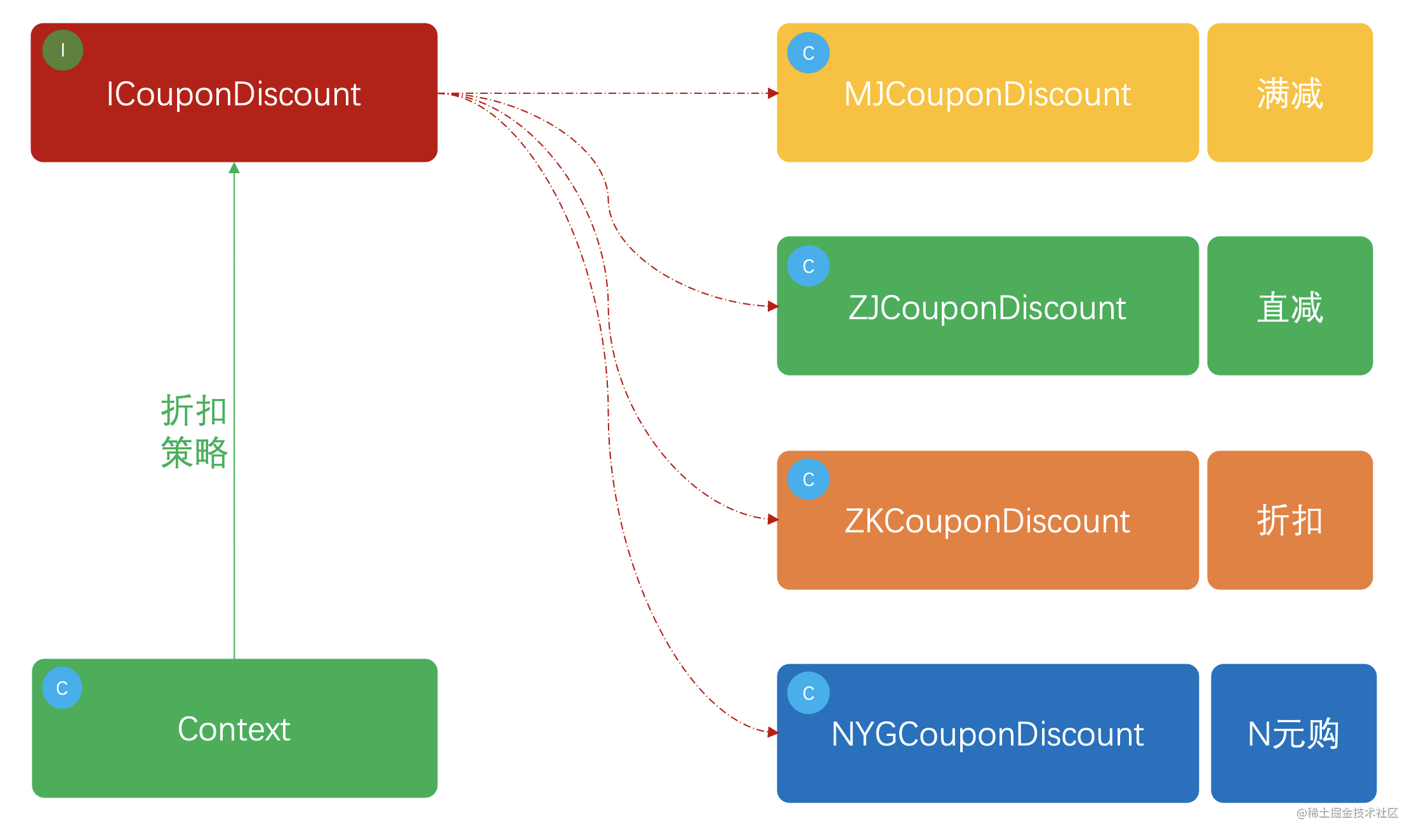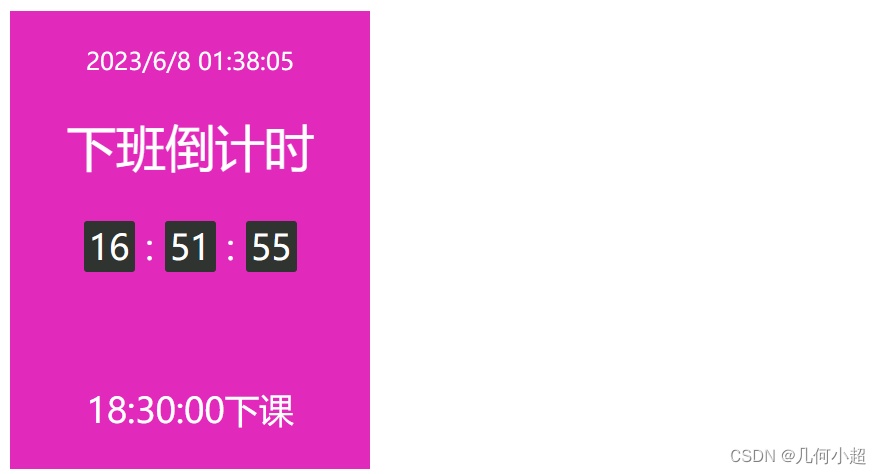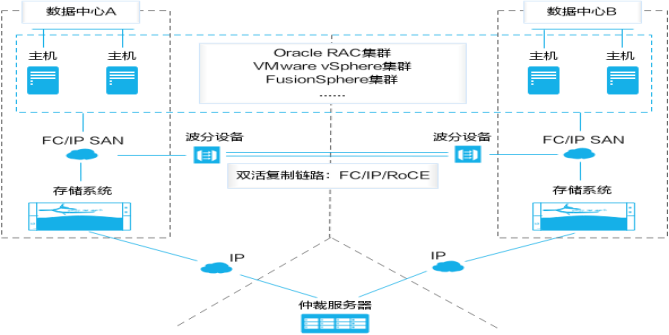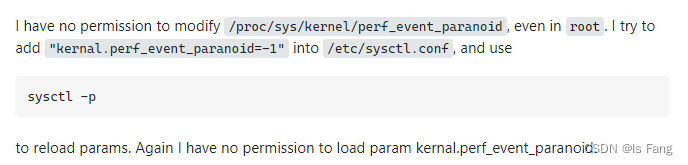文章目录
- 一、安装 MySQL 数据库
- 1. 安装Mysql环境依赖包
- 2. 创建运行用户
- 3. 编译安装
- 4. 修改mysql 配置文件
- 5. 更改mysql安装目录和配置文件的属主属组
- 6. 设置路径环境变量
- 7. 初始化数据库
- 8. 添加mysqld系统服务
- 9. 修改mysql 的登录密码
- 10. 授权远程登录
- 二、编译安装 nginx 服务
- 1. 安装依赖包
- 2. 创建运行用户
- 3. 编译安装
- 4. 优化路径
- 5. 添加 Nginx 系统服务
- 三、编译安装 php 服务
- 1. 安装环境依赖包
- 2. 编译安装
- 3. 路径优化
- 4. 调整 PHP 配置文件
- 4.1 调整主配置文件
- 4.2 调整进程服务配置文件
- 4.3 调整扩展配置文件
- 5. 启动 php-fpm
- 6. 配置 Nginx 支持 PHP 解析
- 7. 验证 PHP 测试页
- 8. 验证数据库工作是否正常
- 四、部署 Discuz 社区论坛 Web 应用
- 1. 安装论坛环境
- 2. 调整论坛目录的权限
- 3. 数据库服务器
- 4. 论坛页面访问
- 五、部署wordpress 博客论坛
- 1. 安装论坛环境
- 2. 调整论坛目录的权限
- 3. 数据库服务器
- 4. 论坛页面访问
一、安装 MySQL 数据库
1. 安装Mysql环境依赖包
[root@localhost ~]# yum -y install \
> gcc\
> gcc-c++
> ncurses \ ###字符终端下图形互动功能的动态库
> ncurses-devel \ ####ncurses开发包
> bison \ ###语法分析器
> cmake ## #mysql需要用cmake编译安装
2. 创建运行用户
###添加程序用户
[root@localhost ~]# useradd -M -s /sbin/nologin mysql
3. 编译安装
###移动到opt目录,该目录下放置了搭建lnmp服务所需的压缩包
[root@localhost ~]# cd /opt
###解压myaql-boost压缩包
[root@localhost opt]# tar zxvf mysql-boost-5.7.20.tar.gz
###移动到mysql软件包目录
[root@localhost opt]# cd /opt/mysql-5.7.20/
[root@localhost mysql-5.7.20]# cmake \
-DCMAKE_INSTALL_PREFIX=/usr/local/mysql \ #指定mysql的安装路径
-DMYSQL_UNIX_ADDR=/usr/local/mysql/mysql.sock \ #指定mysql进程监听套接字文件(数据库连接文件)的存储路径
-DSYSCONFDIR=/etc \ #指定配置文件的存储路径
-DSYSTEMD_PID_DIR=/usr/local/mysql \ #指定进程文件的存储路径
-DDEFAULT_CHARSET=utf8 \ #指定默认使用的字符集编码,如 utf8
-DDEFAULT_COLLATION=utf8_general_ci \ #指定默认使用的字符集校对规则
-DWITH_EXTRA_CHARSETS=all \ #指定支持其他字符集编码
-DWITH_INNOBASE_STORAGE_ENGINE=1 \ #安装INNOBASE存储引擎
-DWITH_ARCHIVE_STORAGE_ENGINE=1 \ #安装ARCHIVE存储引擎
-DWITH_BLACKHOLE_STORAGE_ENGINE=1 \ #安装BLACKHOLE存储引擎
-DWITH_PERFSCHEMA_STORAGE_ENGINE=1 \ #安装FEDERATED存储引擎
-DMYSQL_DATADIR=/usr/local/mysql/data \ #指定数据库文件的存储路径
-DWITH_BOOST=boost \ #指定boost的路径,若使用mysql-boost集成包安装则-DWITH_BOOST=boost
-DWITH_SYSTEMD=1 #生成便于systemctl管理的文件
[root@localhost mysql-5.7.20]# make -j2 && make install
4. 修改mysql 配置文件
##删除原配置项,再重新添加下内容
[root@localhost ~]# vim /etc/my.cnf
[client] #客户端设置
port = 3306
socket = /usr/local/mysql/mysql.sock
[mysqld] #服务全局设置
user = mysql #设置管理用户
basedir=/usr/local/mysql #指定数据库的安装目录
datadir=/usr/local/mysql/data #指定数据库文件的存储路径
port = 3306 #指定端口
character-set-server=utf8 #设置服务器字符集编码格式为utf8
pid-file = /usr/local/mysql/mysqld.pid #指定pid 进程文件路径
socket=/usr/local/mysql/mysql.sock #指定数据库连接文件
bind-address = 0.0.0.0 #设置监听地址,0.0.0.0代表允许所有,如允许多个IP需空格隔开
skip-name-resolve #禁用DNS解析
max_connections=2048 #设置mysql的最大连接数
default-storage-engine=INNODB #指定默认存储引擎
max_allowed_packet=16M #设置数据库接收的数据包大小的最大值
server-id = 1 #指定服务ID号
sql_mode=NO_ENGINE_SUBSTITUTION,STRICT_TRANS_TABLES,NO_AUTO_CREATE_USER,NO_AUTO_VALUE_ON_ZERO,NO_ZERO_IN_DATE,NO_ZERO_DATE,ERROR_FOR_DIVISION_BY_ZERO,PIPES_AS_CONCAT,ANSI_QUOTES
5. 更改mysql安装目录和配置文件的属主属组
[root@localhost ~]# chown mysql:mysql /etc/my.cnf
[root@localhost ~]# chown -R mysql:mysql /usr/local/mysql/
6. 设置路径环境变量
[root@localhost ~]# echo 'export PATH=/usr/local/mysql/bin:/usr/local/mysql/lib:$PATH' >> /etc/profile
[root@localhost ~]# source /etc/profile
7. 初始化数据库
[root@localhost ~]# cd /usr/local/mysql/bin/
[root@localhost bin]# ./mysqld \
--initialize-insecure \ #生成初始化密码为空
--user=mysql \ #指定管理用户
--basedir=/usr/local/mysql \ #指定数据库的安装目录
--datadir=/usr/local/mysql/data #指定数据库文件的存储路径
8. 添加mysqld系统服务
###用于systemctl服务管理
[root@localhost bin]# cp /usr/local/mysql/usr/lib/systemd/system/mysqld.service /usr/lib/systemd/system/
###刷新识别
[root@localhost bin]# systemctl daemon-reload
####开启服务
[root@localhost bin]# systemctl start mysqld.service
###开机自启动
[root@localhost bin]# systemctl enable mysqld.service
Created symlink from /etc/systemd/system/multi-user.target.wants/mysqld.service to /usr/lib/systemd/system/mysqld.service.
###查看端口
[root@localhost bin]# netstat -anpt | grep 3306
tcp 0 0 0.0.0.0:3306 0.0.0.0:* LISTEN 30234/mysqld
9. 修改mysql 的登录密码
###给root账号设置密码为abc123,原始密码为空
[root@localhost bin]# mysqladmin -u root -p password "abc123"
Enter password:
mysqladmin: [Warning] Using a password on the command line interface can be insecure.
Warning: Since password will be sent to server in plain text, use ssl connection to ensure password safety.
10. 授权远程登录
[root@localhost bin]# mysql -uroot -pabc123
mysql: [Warning] Using a password on the command line interface can be insecure.
Welcome to the MySQL monitor. Commands end with ; or \g.
Your MySQL connection id is 6
Server version: 5.7.20 Source distribution
Copyright (c) 2000, 2017, Oracle and/or its affiliates. All rights reserved.
Oracle is a registered trademark of Oracle Corporation and/or its
affiliates. Other names may be trademarks of their respective
owners.
Type 'help;' or '\h' for help. Type '\c' to clear the current input statement.
mysql>
二、编译安装 nginx 服务
准备工作:
###关闭firewalld
[root@localhost ~]# systemctl stop firewalld.service
###关闭防火墙开机自启
[root@localhost ~]# systemctl disable firewalld.service
Removed symlink /etc/systemd/system/multi-user.target.wants/firewalld.service.
Removed symlink /etc/systemd/system/dbus-org.fedoraproject.FirewallD1.service.
关闭selinux
[root@localhost ~]# setenforce 0
1. 安装依赖包
###nginx的配置及运行需要pcre、zlib等软件包的支持,因此需要安装这些软件的开发包,以便提供相应的库和头文件
[root@localhost ~]# yum -y install pcre-devel zlib-devel gcc gcc-c++ make
2. 创建运行用户
###创建程序用户
[root@localhost ~]# useradd -M -s /sbin/nologin nginx
3. 编译安装
###移动到opt目录,该目录下放置了搭建lnmp服务所需的压缩包
[root@localhost ~]# cd /opt/
[root@localhost opt]# ls
mysql-5.7.20 mysql-boost-5.7.20.tar.gz nginx-1.24.0.tar.gz
###解压nginx压缩包
[root@localhost opt]# tar zxvf nginx-1.24.0.tar.gz
###移动到nginx软件包目录
[root@localhost opt]# cd nginx-1.24.0/
[root@localhost nginx-1.24.0]# ./configure \ #检测环境
--prefix=/usr/local/nginx \ #指定httpd 服务程序的安装路径
--user=nginx \ #指定用户为nginx
--group=nginx \ #指定组为nginx
--with-http_stub_status_module #启用 http_stub_status_module 模块以支持状态统计
[root@localhost nginx-1.24.0]# make -j2 && make install
4. 优化路径
###把nginx服务的可执行程序文件放入路径环境变量的目录中便于系统识别
[root@localhost ~]# ln -s /usr/local/nginx/sbin/nginx /usr/local/sbin/
5. 添加 Nginx 系统服务
###修改nginx服务的配置文件
[root@localhost ~]# vim /lib/systemd/system/nginx.service
[Unit] #服务的说明
Description=nginx #描述服务
After=network.target #依赖,当依赖的服务启动之后再启动自定义的服务
[Service] #服务运行参数的设置
Type=forking #是后台运行的形式,使用此启动类型应同时指定
PIDFile=/usr/local/nginx/logs/nginx.pid #PID文件位置以便systemd能够跟踪服务的主进程
ExecStart=/usr/local/nginx/sbin/nginx #服务的具体运行命令
ExecReload=/bin/kill -s HUP $MAINPID #重启命令
ExecStop=/bin/kill -s QUIT $MAINPID #停止命令
PrivateTmp=true #给服务分配独立的临时空间
[Install] #服务安装的相关设置
WantedBy=multi-user.target #可设置为多用户
###给予文件权限
[root@localhost ~]# chmod 754 /lib/systemd/system/nginx.service
###启动nginx服务
[root@localhost ~]# systemctl start nginx.service
###开机自启nginx服务
[root@localhost ~]# systemctl enable nginx.service
Created symlink from /etc/systemd/system/multi-user.target.wants/nginx.service to /usr/lib/systemd/system/nginx.service.
三、编译安装 php 服务
1. 安装环境依赖包
###安装GD库和GD库关联程序,用来处理和生成图片
[root@localhost ~]# yum -y install gd \
> libjpeg libjpeg-devel \
> libpng libpng-devel \
> freetype freetype-devel \
> libxml2 libxml2-devel \
> zlib zlib-devel \
> curl curl-devel \
> openssl openssl-devel
2. 编译安装
###移动到压缩包所在目录
[root@localhost ~]# cd /opt/
###解压php的压缩包
[root@localhost opt]# tar jxvf php-7.1.10.tar.bz2
###移动到解压缩包目录
[root@localhost opt]# cd php-7.1.10
[root@localhost php-7.1.10]#./configure \
--prefix=/usr/local/php \ #指定php程序的安装路径
--with-mysql-sock=/usr/local/mysql/mysql.sock \ #指定mysql数据库链接文件的存储路径
--with-mysqli \ #添加 MySQL 扩展支持 mysqli扩展技术不仅可以调用MySQL的存储过程、处理MySQL事务,而且还可以使访问数据库工作变得更加稳定
--with-zlib \ #支持zlib功能,提供数据压缩
--with-curl \ #开启curl扩展功能,实现HTTP的Get下载和Post请求的方法
--with-gd \ #激活gd 库的支持
--with-jpeg-dir \ #激活jpeg 的支持
--with-png-dir \ #激活png 的支持
--with-freetype-dir \
--with-openssl \
--enable-fpm \
--enable-mbstring \ #启用多字节字符串功能,以便支持中文等代码
--enable-xml \ #开启扩展性标记语言模块
--enable-session \ #会话
--enable-ftp \ #文本传输协议
--enable-pdo \ #函数库
--enable-tokenizer \ #令牌解释器
--enable-zip\ #ZIP压缩格式
[root@localhost php-7.1.10]# make -j2 && make install
3. 路径优化
[root@localhost php-7.1.10]# ln -s /usr/local/php/bin/* /usr/local/bin/
[root@localhost php-7.1.10]# ln -s /usr/local/php/sbin/* /usr/local/sbin/
4. 调整 PHP 配置文件
php有三个配置文件:
php.ini 主配置文件
php-fpm.conf 进程服务配置文件
www.conf 扩展配置文件
4.1 调整主配置文件
###在测试环境时使用php.ini-development文件,而在生产环境时使用php.ini-production文件(本质目的是为了备份原始文件,在后期方便恢复)
[root@localhost opt]# cp /opt/php-7.1.10/php.ini-development /usr/local/php/lib/php.ini
[root@localhost opt]# vim /usr/local/php/lib/php.ini
#1170行--修改
mysqli.default_socket = /usr/local/mysql/mysql.sock
#939行--取消注释,修改
date.timezone = Asia/Shanghai
###验证安装的模块
[root@localhost opt]# php -m
[PHP Modules]
Core
ctype
curl
date
dom
fileinfo
filter
ftp
gd
hash
iconv
json
libxml
mbstring
mysqli
mysqlnd
openssl
pcre
PDO
pdo_sqlite
Phar
posix
Reflection
session
SimpleXML
SPL
sqlite3
standard
tokenizer
xml
xmlreader
xmlwriter
zip
zlib
[Zend Modules]
4.2 调整进程服务配置文件
[root@localhost opt]# cd /usr/local/php/etc/
######本质目的是为了备份原始文件,在后期方便恢复
[root@localhost etc]# cp php-fpm.conf.default php-fpm.conf
[root@localhost etc]# vim php-fpm.conf
--17行--去掉";"注释
pid = run/php-fpm.pid
4.3 调整扩展配置文件
[root@localhost etc]# cd /usr/local/php/etc/php-fpm.d/
###本质目的是为了备份原始文件,在后期方便恢复
[root@localhost php-fpm.d]# cp www.conf.default www.conf
[root@localhost php-fpm.d]# vim www.conf
###-修改第23、24行-----
user = nginx
group = nginx
###-修改第36行-----
###php服务器的地址
listen = 192.168.145.45:9000
###-修改第62行-----
###nginx的地址
listen.allowed_clients = 192.168.145.45
5. 启动 php-fpm
[root@localhost php-fpm.d]# /usr/local/php/sbin/php-fpm -c /usr/local/php/lib/php.ini
[root@localhost php-fpm.d]# netstat -anpt | grep 9000
tcp 0 0 127.0.0.1:9000 0.0.0.0:* LISTEN 96938/php-fpm: mast
PHP-FPM(FastCGI Process Manager:FastCGI 进程管理器)是一个 PHPFastCGI 管理器, 由于Nginx服务器不能处理动态页面,需要由 Nginx 把动态请求交给 php-fpm 进程进行解析。
[root@localhost php-fpm.d]# cd /opt/php-7.1.10/sapi/fpm
[root@localhost fpm]# cp php-fpm.service /usr/lib/systemd/system/php-fpm.service
[root@localhost fpm]# systemctl restart php-fpm.service
6. 配置 Nginx 支持 PHP 解析
[root@localhost ~]# vim /usr/local/nginx/conf/nginx.conf
--43行--修改
location / {
root html;
index.html index.htm index.php;
}
--65行--取消注释,修改
location ~ \.php$ {
root html;
fastcgi_pass 127.0.0.1:9000;
fastcgi_index index.php;
fastcgi_param SCRIPT_FILENAME $document_root$fastcgi_script_name;
include fastcgi_params;
}
###重启nginx服务
[root@localhost ~]# systemctl restart nginx.service
$document_root 代表当前请求在root指令中指定的值。
7. 验证 PHP 测试页
[root@localhost ~]# vim /usr/local/nginx/html/index.php
<?php
phpinfo();
?>
浏览器访问
http://192.168.145.45/index.php
![[外链图片转存失败,源站可能有防盗链机制,建议将图片保存下来直接上传(img-fSTI6ma2-1685617202106)(C:\Users\86138\AppData\Roaming\Typora\typora-user-images\image-20230601155945213.png)]](https://img-blog.csdnimg.cn/c85e4cb701d94a7d8eb2ee784f2e6e95.png#pic_center)
8. 验证数据库工作是否正常
###创建数据库,并进行授权
[root@localhost ~]# mysql -u root -pabc123
###创建一个数据库
mysql> CREATE DATABASE bbs;
Query OK, 1 row affected (0.00 sec)
###给所有主机把bbs数据库里面所有表的权限授予给bbsuser,并设置密码admin123
mysql> GRANT all ON bbs.* TO 'bbsuser'@'%' IDENTIFIED BY 'admin123';
Query OK, 0 rows affected, 1 warning (0.00 sec)
###给本机把bbs数据库里面所有表的权限授予给bbsuser,并设置密码admin123
mysql> GRANT all ON bbs.* TO 'bbsuser'@'localhost' IDENTIFIED BY 'admin123';
Query OK, 0 rows affected, 2 warnings (0.00 sec)
###刷新数据库
mysql> flush privileges;
Query OK, 0 rows affected (0.00 sec)
mysql> quit
Bye
###替换原来的测试页内容
[root@localhost ~]# vim /usr/local/nginx/html/index.php
<?php
$link=mysqli_connect('192.168.80.10','bbsuser','admin123');
if($link) echo "<h1>Success!!</h1>";
else echo "Fail!!";
?>
浏览器访问
http://192.168.145.45/index.php
![[外链图片转存失败,源站可能有防盗链机制,建议将图片保存下来直接上传(img-cYEbWoOx-1685617202107)(C:\Users\86138\AppData\Roaming\Typora\typora-user-images\image-20230601163345007.png)]](https://img-blog.csdnimg.cn/a5dcc76f69894ef3aceab598eb0b04c7.png#pic_center)
四、部署 Discuz 社区论坛 Web 应用
1. 安装论坛环境
[root@localhost ~]# cd /opt
[root@localhost opt]# unzip Discuz_X3.4_SC_UTF8.zip -d /opt/dis
[root@localhost opt]# cd /opt/dis/dir_SC_UTF8/
###上传站点更新包
[root@localhost dir_SC_UTF8]# cp -r upload/ /usr/local/nginx/html/bbs/
2. 调整论坛目录的权限
[root@localhost dir_SC_UTF8]# cd /usr/local/nginx/html/bbs/
[root@localhost bbs]# chmod -R 777 ./config/
[root@localhost bbs]# chmod -R 777 ./data/
[root@localhost bbs]# chmod -R 777 ./uc_client/
[root@localhost bbs]# chmod -R 777 ./uc_server/
3. 数据库服务器
###本地架设就用localhost,如何不是在在本机上就要填写IP地址和端口号
数据库服务器:localhost
数据库名字:bbs
数据库用户名:bbsuser
数据库密码:admin123
管理员账号:admin
管理员密码:admin123
4. 论坛页面访问
http://192.168.145.45/bbs/install/index.php

五、部署wordpress 博客论坛
1. 安装论坛环境
[root@localhost ~]# cd /opt/
[root@localhost opt]# tar -xf wordpress-4.9.4-zh_CN.tar.gz
###上传站点更新包
[root@localhost opt]# cp -r wordpress /usr/local/nginx/html/
2. 调整论坛目录的权限
[root@localhost opt]# cd /usr/local/nginx/html/
[root@localhost html]# ls
50x.html bbs index.html.bak index.php wordpress
[root@localhost html]# chown -R nginx wordpress/
[root@localhost html]# ll
总用量 20
-rw-r--r--. 1 root root 497 6月 1 17:57 50x.html
drwxr-xr-x. 13 root root 4096 6月 1 18:14 bbs
-rw-r--r--. 1 root root 615 6月 1 17:57 index.html.bak
-rw-r--r--. 1 root root 20 6月 1 18:11 index.php
drwxr-xr-x. 5 nginx root 4096 6月 1 18:38 wordpress
3. 数据库服务器
###创建数据库,并进行授权
[root@localhost ~]# mysql -u root -pabc123
###创建一个数据库
mysql> CREATE DATABASE wordpress;
Query OK, 1 row affected (0.00 sec)
###给所有主机把wordpress数据库里面所有表的权限授予给wordadmin,并设置密码admin123
mysql> GRANT all ON wordpress.* TO 'wordadmin'@'%' IDENTIFIED BY 'admin123';
Query OK, 0 rows affected, 1 warning (0.00 sec)
###给本机把wordpress数据库里面所有表的权限授予给wordadmin,并设置密码admin123
mysql> GRANT all ON wordpress.* TO 'wordadmin'@'localhost' IDENTIFIED BY 'admin123';
Query OK, 0 rows affected, 2 warnings (0.00 sec)
###刷新数据库
mysql> flush privileges;
Query OK, 0 rows affected (0.00 sec)
mysql> quit
Bye
浏览器访问
http://192.168.145.45/wordpress
数据库参数
数据库服务器:localhost
数据库名字:wordpress
数据库用户名:wordadmin
数据库密码:admin123
管理员账号:admin
管理员密码:admin123
4. 论坛页面访问
http://192.168.145.45/wordpress/
![[外链图片转存失败,源站可能有防盗链机制,建议将图片保存下来直接上传(img-Kr5ZeiZ7-1685617202109)(C:\Users\86138\AppData\Roaming\Typora\typora-user-images\image-20230601185913562.png)]](https://img-blog.csdnimg.cn/76eac8f6f72242ffb9d1a1287d7d6c9b.png#pic_center)